Les bases de LaTeX
Avant de commencer ce projet, n'oubliez pas de passer dans la section environnement afin d'installer tout ce qui vous sera nécessaire pour créer des documents LaTeX.
Nous allons donc aborder notre premier projet qui portera sur les bases de LaTeX. Ce projet sera assez simple et aura pour but principal de maitriser la structure de base d'un document LaTeX. On en profitera pour découvrir les environnements de programmation TeXnicCenter et Kile en découvrant comment créer un nouveau projet et comment le compiler pour obtenir un document imprimable.
Créer un nouveau projet et compiler un document LaTeX
Windows
Démarrez donc le programme TeXnicCenter, vous tombez sur la fenêtre présentée sur la figure ci-dessous (après avoir fermé la fenêtre qui vous propose une astuce).
Cliquez ensuite sur le menu File > New project .... Vous tombez sur la fenêtre ci-dessous.
Cliquez sur l'icône Empty Project à gauche. Ensuite, choisissez un nom pour le projet, par exemple Projet1 ainsi que le chemin sur votre disque dur où il sera sauvegardé. Enfin, cliquez sur OK.
Vous voyez maintenant au centre la fenêtre d'édition qui contient le fichier source principal de votre projet. Vous pouvez également voir à droite une série d'onglets qui résument la structure, les objets et les fichiers de votre projet. On va commencer par la structure minimale d'un fichier LaTeX, tapez donc dans la fenêtre d'édition les lignes de code ci-dessous :
|
|
Projet1.tex : Structure minimaleOn va maintenant essayez de compiler ce programme de d'obtenir un résultat. Pour celà, cliquez sur le menu Build > Build output ou par le raccourci F7. Tout va bien se passer normalement et vous verrez le résultat ci-dessous dans la console.
Un fichier .*dvi à été créé dans le dossier de votre projet, il s'agit d'un fichier que vous pouvez imprimer. Pour l'ouvrir directement depuis TeXnicCenter, vous pouvez cliquer sur le menu Build > View output ou sur le raccourci F5. Le programme YAP va ouvrir le fichier dvi pour vous. Le résultat est présenté ci-dessous :
Le petit cercle identifie la position dans le fichier source LaTeX. Vous pouvez également effectuer toutes ces actions à partir de la barre d'outils. La liste déroulante désigne le fichier de sortie (dvi, ps ou pdf), les boutons correspondent respectivement à :
- Compiler tous les fichiers du projet
- Compiler le fichier courant
- Annuler la compilation
- Afficher l'aperçu (avec YAP pour les dvi, GSView pour les ps et Adobe Reader pour les pdf)

Linux
[En cours ...]
La suite du projet
Nous allons maintenant continuer le projet et écrire le texte demandé.
|
|
Projet1.tex : texte demandéUne fois le code tapé, vous pouvez compiler et ensuite afficher l'aperçu. Vous devriez voir quelque chose de bizarre, malgré qu'il n'y ait eu aucune erreur, les mots contenants des lettres accentuées ne sont pas corrects
Ce résultat est en réalité tout à fait normal, par défaut LaTeX ne connait que les caractères anglais, et donc ne connait aucunes lettres accentuées. Pour pouvoir utiliser les lettres accentuées, il va falloir utiliser des commandes spéciales. Pour obtenir un e avec un accent aigi, il faudra taper \'e. Ce qui donne pour notre exemple :
|
|
Projet1.tex : Texte corrigé pour les accentsEn recompilant maintenant puis en affichant le résultat, on trouve le résultat auquel on s'attendait
Néanmoins, pour des longs documents, ça devient lourd de devoir tout le temps utiliser ces commandes spéciales. Il existe heureusement une extension qui permet de gérer les caractères européens, il faut donc l'importer dans le préambule à l'aide de la commande usepackage. Il s'agit du package inputenc; on doit fournir en option l'encodage utilisé, dans notre cas latin1, notre code devient donc :
|
|
Projet1.tex : Utilisation de inputencIl n'est maintenant plus nécessaire d'utiliser les \'e, on peut taper le texte normalement et le résultat est toujours le même. Mais si vous regardez plus en détail le résultat de la compilation à la console, vous remarquerez qu'on a maintenant 1 Bad Box(es). En remontant un peu dans la console, on lit Overfull \hbox (7.88669pt too wide) in paragraph at lines 12- -13.
Il s'agit d'un problème de césure, LaTeX ne savait pas à quel endroit couper un mot en fin de ligne et plutôt que de couper le mot n'importe où, il préfère le laisser comme il est et donc le mot dépasse de la marge droite du papier. Vous pouvez le constater dans le fichier dvi. On peut préciser à LaTeX ou couper le mot en insérant la commande \- à cet endroit. Nous allons par exemple couper le mot TeXnicCenter au milieu et donc écrire TeXnic\-Center. Une fois recompilé, le fichier ne comporte plus aucune erreur.
|
|
Projet1.tex : Correction des Bad Boxe(s)Et ainsi on va obtenir le résultat escompté. Vous pouvez télécharger le projet si vous le désirez. Ensuite, vous pouvez poursuivre le tutoriel, faire les exercices ou passer au projet suivant.
Pour tout problème, toute remarque, rendez-vous sur le forum consacré aux exercices pratiques.


 Pour Windows
Pour Windows Pour Linux
Pour Linux Fermer
Fermer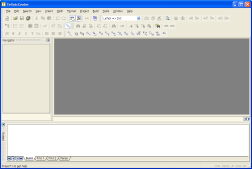
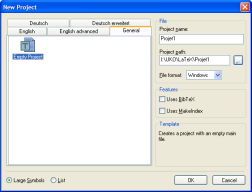
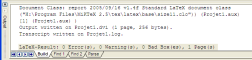
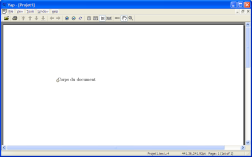


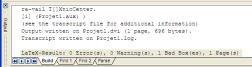










 Projet
Projet Résultat
Résultat